บังคับให้ผู้ใช้เปลี่ยนรหัสผ่านบัญชีเมื่อเข้าสู่ระบบครั้งถัดไปใน Windows 11/10
Windows 11/10 มาพร้อมกับคุณลักษณะด้านความปลอดภัยที่ยอดเยี่ยมมากมาย เช่นWindows Defenderการตรวจสอบไบโอเมตริกซ์ ชุดเครื่องมือการปฏิบัติตามข้อกำหนดด้านความปลอดภัยของ Microsoft และWindows Update (Windows Update)แต่ถึงแม้จะใช้งานฟีเจอร์ทั้งหมดเหล่านี้แล้ว ระบบคอมพิวเตอร์ก็ยังสามารถป้องกันการเข้าถึงโดยไม่ได้รับอนุญาตได้หากผู้ใช้ยังคงใช้รหัสผ่านเดิมเดิมเป็นเวลานาน
แม้ว่าผู้ใช้สามารถเปลี่ยนรหัสผ่านได้ตลอดเวลา แต่ก็ยังจำเป็นต้องกำหนดค่าระบบปฏิบัติการเพื่อขอเปลี่ยนรหัสผ่านเป็นระยะ หนึ่งสามารถบังคับเปลี่ยนรหัสผ่านบนWindows 10ค่อนข้างสะดวก วิธีหนึ่งที่ใช้บ่อยที่สุดคือการใช้ 'ตัวแก้ไขนโยบายกลุ่ม' ซึ่งคุณสามารถกำหนดจำนวนวันที่แน่นอนหลังจากที่รหัสผ่านบัญชีผู้ใช้จะหมดอายุเป็นประจำ
แต่แฮ็คความปลอดภัยนี้ไม่ได้เสนอการดำเนินการในทันที จะเกิดอะไรขึ้นในกรณีที่ระบบมีผู้ใช้หลายคนและรหัสผ่านของผู้ใช้รายใดรายหนึ่งถูกแฮ็ก? คุณไม่สามารถรอให้การตั้งค่านโยบายกลุ่มแจ้งให้ผู้ใช้เปลี่ยนรหัสผ่านโดยมีผลทันที ในกรณีเช่นนี้ เครื่องมือ การตั้งค่าบัญชีผู้ใช้ขั้นสูง(Advanced User Account Settings)สามารถช่วยได้ เนื่องจากช่วยให้คุณบังคับผู้ใช้ให้เปลี่ยนรหัสผ่านของบัญชีได้ทันทีเมื่อเข้าสู่ระบบครั้งถัดไป คู่มือนี้จะแนะนำคุณตลอดขั้นตอนในการบังคับให้ผู้ใช้เปลี่ยนรหัสผ่านของบัญชีเมื่อคุณกำลังมองหาการดำเนินการที่รวดเร็ว
บังคับให้ผู้ใช้เปลี่ยนรหัสผ่านบัญชี(Account Password)เมื่อเข้าสู่ระบบครั้งถัดไป
ทำตามขั้นตอนด้านล่าง:
1] เปิด ' เมนูเริ่ม(Start Menu) '
2] ค้นหา " netplwiz " และคลิกที่ผลลัพธ์เพื่อเปิด ' เครื่องมือการจัดการผู้ใช้ขั้นสูง(Advanced User Management tool) '
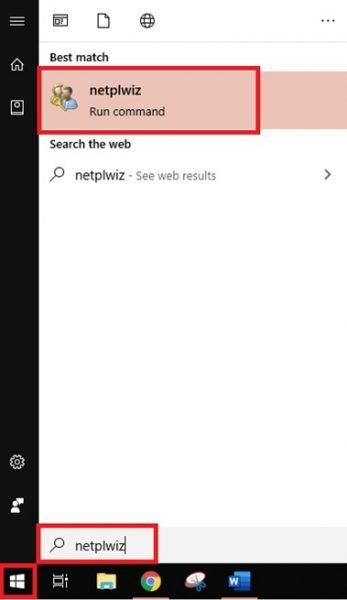
3] ไปที่แท็บ' ขั้นสูง ' ในเครื่องมือ (Advanced’)การจัดการผู้ใช้ขั้นสูง(Advanced User Management)และคลิกที่ปุ่ม ' ขั้นสูง'(Advanced’)

4] การดำเนินการนี้จะเปิด ' Local User Management tool '
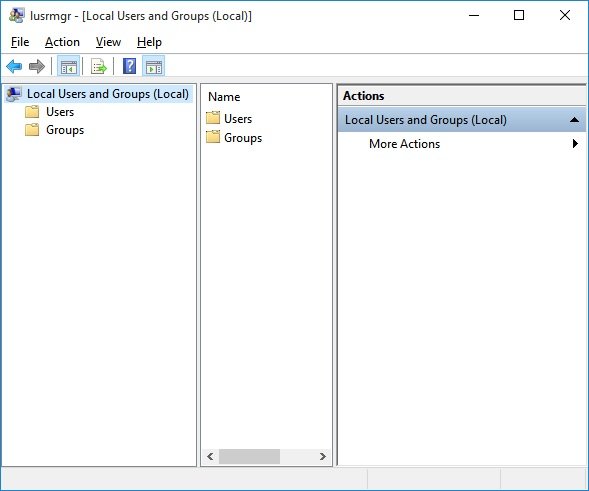
5] เปิด ' โฟลเดอร์ผู้ใช้(Users folder) ' และค้นหาบัญชีผู้ใช้ที่คุณต้องการรีเซ็ตรหัสผ่าน
6] ' คลิกขวา(Right-click) ' และเลือกตัวเลือก ' คุณสมบัติ'(Properties’)
7] เลือก “ ผู้ใช้ต้องเปลี่ยนรหัสผ่านเมื่อเข้าสู่ระบบครั้งต่อไป(User must change password at next logon) ” ที่ปรากฏในหน้าต่างคุณสมบัติผู้ใช้
8] บันทึกการเปลี่ยนแปลงโดยคลิกปุ่ม ' ใช้'(Apply’)และ ' ตกลง'(Ok’)
9] การกำหนดค่าเสร็จสมบูรณ์(Configuration complete) !
ในครั้งต่อไปที่ผู้ใช้เป้าหมายรายใดรายหนึ่งพยายามเข้าสู่ระบบของตนWindowsจะแจ้งข้อความว่า “ ต้องเปลี่ยนรหัสผ่านของผู้ใช้ก่อนลงชื่อเข้าใช้(The user password must be changed before signing in) ' บังคับให้เปลี่ยนรหัสผ่านทันที
เมื่อคลิก ' ตกลง' (OK’) Windowsจะถามรหัสผ่านทั้งเก่าและใหม่ เมื่อผู้ใช้ป้อนข้อมูลในฟิลด์ที่จำเป็นสำเร็จแล้วWindowsจะอนุญาตให้ผู้ใช้ลงชื่อเข้าใช้ระบบด้วยรหัสผ่านใหม่
โปรด(Please)ทราบว่าวิธีนี้ใช้ได้กับบัญชีผู้ใช้ในเครื่องเท่านั้น
การบังคับให้ผู้ใช้เปลี่ยนรหัสผ่านในWindowsนั้นง่ายมาก แต่อีกครั้ง นี่เป็นขั้นตอนโดยเจ้าหน้าที่และมีผลเฉพาะในกรณีที่เกิดอันตรายซึ่งจำเป็นต้องดำเนินการทันที
ผู้ใช้ต้องเปลี่ยนรหัสผ่านเป็นระยะ การใช้ตัวแก้ไขนโยบายกลุ่มพร้อมกฎการหมดอายุจะได้ผลดี เนื่องจากสิ่งเหล่านี้มีผลกับผู้ใช้และกลุ่มผู้ใช้ทั้งหมด การตั้งค่าเหล่านี้ช่วยให้แน่ใจว่ารหัสผ่านบัญชีของผู้ใช้จะไม่เก่าเกินไป ซึ่งจะช่วยลดความเสี่ยงและความเสี่ยงต่อภัยคุกคามด้านความปลอดภัย
Related posts
ไม่สามารถลงชื่อเข้าใช้ Windows 10 | Windows login and password problems
ไม่สามารถ Type Password ที่ Login Screen ใน Windows 10
วิธีปิดใช้งาน Picture Password Sign-In option ใน Windows 10
วิธีการค้นหา WiFi password ใน Windows 10
ฟรี Best Password Managers สำหรับ Windows 10
Account Protection คืออะไรใน Windows 10 และวิธีการซ่อนส่วนนี้
Reset Windows Password กับ Recover My Password Home Free
วิธีการปิดใช้งาน Blurred Background บน Login Screen ใน Windows 11/10
วิธีรีเซ็ตรหัสผ่านใน Windows 10
F-Secure KEY: Password Manager freeware สำหรับ Windows 10
Reset Local Account password บน Windows 10 การใช้ Installation Media
วิธีการสร้างท้องถิ่น Administrator Account ใน Windows 10
Create desktop ทางลัดไปยัง Switch User Accounts ใน Windows 11/10
วิธีการ Password Protect Screensaver ใน Windows 10
ตั้งค่า Default User Logon Picture สำหรับผู้ใช้ทั้งหมดใน Windows 10
ข้อผิดพลาดข้อมูลประจำตัว Enter network ใน Windows 11/10 [คงที่]
วิธีการเปลี่ยนแปลง User Account picture ไปยังวิดีโอใน Windows 10
วิธีการแก้ไข Corrupted User Profile ใน Windows 10
Access Local User and Group Management ใน Windows 10 Home
Enpass Password Manager สำหรับ Windows 10
